Vous pouvez également imprimer un livret qui peut être créé en réordonnant les pages et en pliant l’impression.
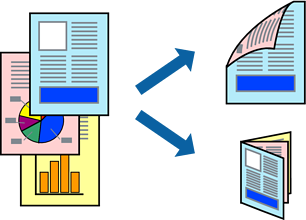
Cette fonction n’est pas disponible pour l’impression sans marge.
L’impression recto verso n’est pas disponible lors de l’utilisation de la Fente insertion arrière.
Si vous n’utilisez pas du papier adapté à l’impression recto verso, la qualité d’impression peut diminuer et des bourrages papier peuvent se produire.
Selon le papier et les données, il est possible que l’encre traverse le papier.
Vous ne pouvez pas effectuer d’impression recto verso manuelle si EPSON Status Monitor 3 n’est pas activé. Si EPSON Status Monitor 3 est désactivé, rendez-vous dans la fenêtre du pilote de l’imprimante, cliquez sur Paramètres étendus dans l’onglet Utilitaire, et sélectionnez Activer EPSON Status Monitor 3.
Cependant, elle peut ne pas être disponible lorsque l’imprimante est accédée via un réseau ou utilisée en tant qu’imprimante partagée.
Chargez du papier dans l’imprimante.
Chargement de papier dans le Bac papier 1
Ouvrez le fichier que vous souhaitez imprimer.
Sélectionnez Imprimer ou Configuration de l’impression dans le menu Fichier.
Sélectionnez votre imprimante.
Sélectionnez Préférences ou Propriétés pour ouvrir la fenêtre du pilote d’impression.
Sélectionnez la méthode d’Impression recto verso dans l’onglet Principal.
Dans l’onglet Configuration poster du pilote d’impression, sélectionnez Livret.
Cliquez sur OK.
Cliquez sur Densité d'impression, définissez les paramètres appropriés, puis cliquez sur OK.
Le paramétrage de Densité d'impression vous permet d’ajuster la densité d’impression en fonction du type de document.
Ce paramètre n’est pas disponible lorsque vous sélectionnez l’impression recto verso manuelle.
L’impression peut être lente selon la combinaison d’options sélectionnées pour Sélectionner le type de document dans la fenêtre Densité d'impression et pour Qualité dans l’onglet Principal.
Définissez d’autres éléments dans les onglets Principal et Plus d'options selon vos besoins, puis cliquez sur OK.
Cliquez sur Imprimer.
Dans le cas de l’impression recto verso manuelle, une fois le premier côté imprimé, une fenêtre contextuelle s’affiche sur l’ordinateur. Suivez les instructions affichées à l’écran.